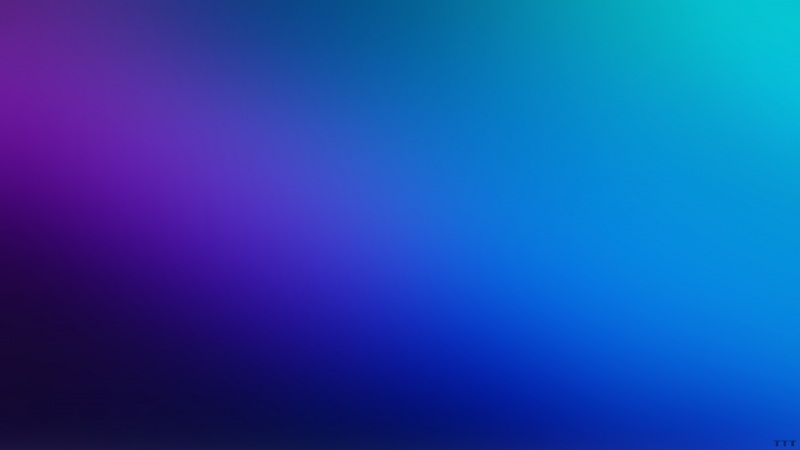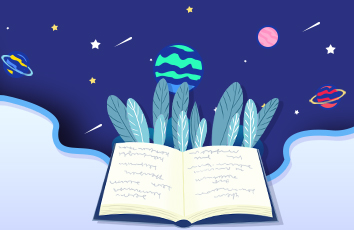如何在Word设置文本框格式的操作使用,具体是怎么去进行操作的呢?今天,学习啦小编就教大家在Word中进行设置文本框格式的操作方法。
Word中进行设置文本框格式的操作步骤
选中要设置的文本框,如图所示。
点击菜单栏中的【格式】,如图所示。
在菜单栏【格式】下拉栏中点击【文本框】,如图所示。
随即弹出【设置文本框格式】对话框,切换到【颜色与线条】选项卡,在填充下方【颜色】下拉列表文框中选择【充填效果】,它会弹出【充填效果】对话框,切换到【理纹】选项卡,在选项卡中选择适合的理纹,点击确定,如图所示。
在线条下方【颜色】、【线型】、【虚实】、【粗细】的下拉文本框中选择适合的线条,如图所示。
设置完文本框格式后,点击确定,如图所示。
看过Word中进行设置文本框格式的操作还看了:
1.word中怎么设置文本框格式
2.Word中版进行设置文本框样式和颜色的操作技巧
3.在word中怎么设置文本框
4.怎样设置文本框样式和颜色
5.word中怎么设置文本格式
6.word文本框格式的设置
7.Word四种文本框中进行排版方法
8.Word文本框的使用方法
9.word怎样设置文本框样式和颜色